IE访问https链接警告安全证书错误的解决办法
如何解决IE浏览器无法打开HTTPS

如何解决IE浏览器无法打开HTTPS
电脑使用很广泛,本文为大家普及电脑知识,一起来。
在IE9下打开https页面的时候总是出现“此网站的安全证书有问题”,点击“继续浏览此网站(不推荐)”始终无法跳转到下一链接,如何才能直接访问https页面呢?
看问题:
1、Windows 7系统 IE9 站点(SSL ),打不开
2、同样的SSL ,Windows XP IE8可以打开游侠突然想到了前一段公司内部邮件中,提到了微软的KB2661254补丁,大意是:该补丁对HTTP SSL证书最小密钥长度做了限制,不再允许小于1024bit 的证书连接,可能导致部分设备无法使用IE登录。
微软对KB2661254的描述为:
在Windows 系统中安装此更新后,可通过提升最低加密级别让您的系统保持最新状态。
安装本更新程序之后,可能需要重新启动系统。
游侠在搜索引擎上搜了下,发现还有人(虽然不多)提出了这个问题,并且都是在KB2661254发布之后提出的,有理由认为几乎都是这个问题,解决方式很简单,随便哪个都可以:
方法一:在访问https页面的计算机上,卸载KB2661254补丁。
(推荐)
方法二:升级SSL证书长度到1024位,设备的,可以联系厂家解决。
证书错误导航已阻止怎么解决方法
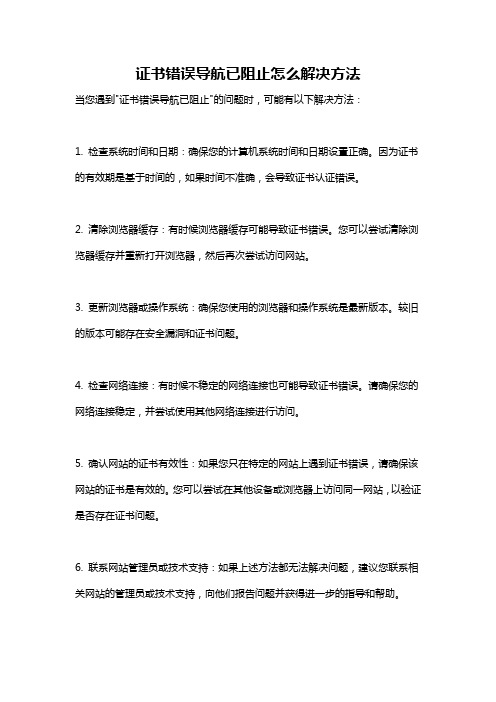
证书错误导航已阻止怎么解决方法
当您遇到"证书错误导航已阻止"的问题时,可能有以下解决方法:
1. 检查系统时间和日期:确保您的计算机系统时间和日期设置正确。
因为证书的有效期是基于时间的,如果时间不准确,会导致证书认证错误。
2. 清除浏览器缓存:有时候浏览器缓存可能导致证书错误。
您可以尝试清除浏览器缓存并重新打开浏览器,然后再次尝试访问网站。
3. 更新浏览器或操作系统:确保您使用的浏览器和操作系统是最新版本。
较旧的版本可能存在安全漏洞和证书问题。
4. 检查网络连接:有时候不稳定的网络连接也可能导致证书错误。
请确保您的网络连接稳定,并尝试使用其他网络连接进行访问。
5. 确认网站的证书有效性:如果您只在特定的网站上遇到证书错误,请确保该网站的证书是有效的。
您可以尝试在其他设备或浏览器上访问同一网站,以验证是否存在证书问题。
6. 联系网站管理员或技术支持:如果上述方法都无法解决问题,建议您联系相关网站的管理员或技术支持,向他们报告问题并获得进一步的指导和帮助。
请注意,在尝试任何更改或解决问题之前,请确保您知晓并理解可能带来的风险,并根据个人情况选择适当的操作。
网站安全证书存在问题怎么解决
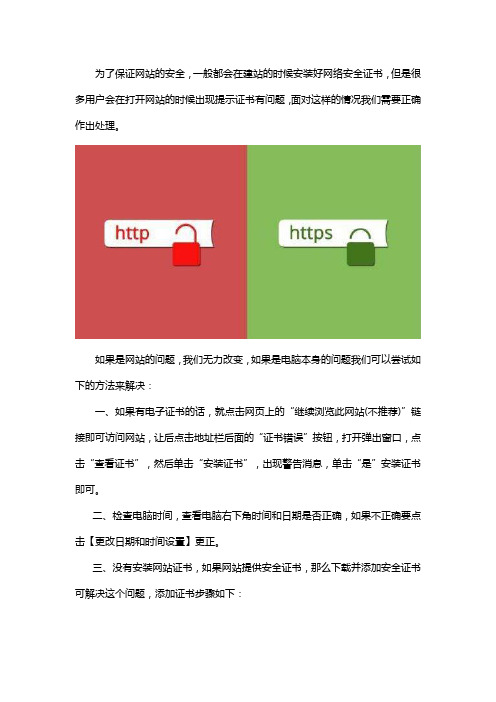
为了保证网站的安全,一般都会在建站的时候安装好网络安全证书,但是很多用户会在打开网站的时候出现提示证书有问题,面对这样的情况我们需要正确作出处理。
如果是网站的问题,我们无力改变,如果是电脑本身的问题我们可以尝试如下的方法来解决:
一、如果有电子证书的话,就点击网页上的“继续浏览此网站(不推荐)”链接即可访问网站,让后点击地址栏后面的“证书错误”按钮,打开弹出窗口,点击“查看证书”,然后单击“安装证书”,出现警告消息,单击“是”安装证书即可。
二、检查电脑时间,查看电脑右下角时间和日期是否正确,如果不正确要点击【更改日期和时间设置】更正。
三、没有安装网站证书,如果网站提供安全证书,那么下载并添加安全证书可解决这个问题,添加证书步骤如下:
1、下载网站提供的证书,一般为.cer格式的文件,双击并打开此证书。
或者点击弹出提示窗口中的“查看证书”按钮:
2、弹出证书信息,点击安装证书,
3、点击“下一步”,
4、选择“将所有的证书放入下列存储”,点击“浏览”:
5、在弹出的窗口中,选择“受信任的根证书颁发机构”,并点击“确认”
6、继续点击“下一步”,
7、点击“完成”,
8、提示导入成功,重启浏览器,并重新访问网站即可。
一旦发现网站的安全证书存在问题了,就应该找出原因并及时处理,以免影响到正常的使用。
电脑证书错误怎么解决
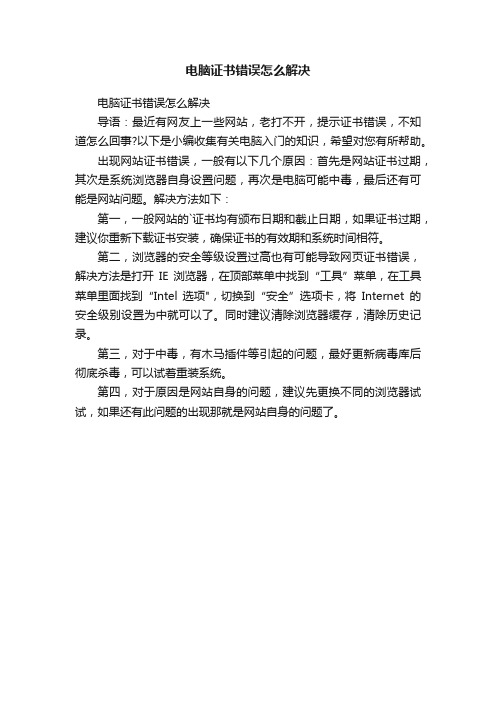
电脑证书错误怎么解决
电脑证书错误怎么解决
导语:最近有网友上一些网站,老打不开,提示证书错误,不知道怎么回事?以下是小编收集有关电脑入门的知识,希望对您有所帮助。
出现网站证书错误,一般有以下几个原因:首先是网站证书过期,其次是系统浏览器自身设置问题,再次是电脑可能中毒,最后还有可能是网站问题。
解决方法如下:
第一,一般网站的`证书均有颁布日期和截止日期,如果证书过期,建议你重新下载证书安装,确保证书的有效期和系统时间相符。
第二,浏览器的安全等级设置过高也有可能导致网页证书错误,解决方法是打开IE浏览器,在顶部菜单中找到“工具”菜单,在工具菜单里面找到“Intel 选项",切换到“安全”选项卡,将Internet的安全级别设置为中就可以了。
同时建议清除浏览器缓存,清除历史记录。
第三,对于中毒,有木马插件等引起的问题,最好更新病毒库后彻底杀毒,可以试着重装系统。
第四,对于原因是网站自身的问题,建议先更换不同的浏览器试试,如果还有此问题的出现那就是网站自身的问题了。
证书错误解决办法

证书错误解决办法
在今天的互联网环境下,证书错误是一个普遍存在的问题,它是指浏览器无法验证网站的证书是否可信,无法确认网站是否属于合法网站。
一旦出现证书错误,浏览器会发出警告,让用户做出判断,以决定是否继续对该网站进行访问。
证书错误的出现可能是由于多种原因引起的,最常见的是证书的过期,也可能是网站的开发者忘记更新证书。
证书错误也可能是由于网站的安全性较低造成的,这可能是由于攻击者对该网站进行强大攻击。
因此,在出现证书错误时,应当认真分析该问题,以决定是否继续访问该网站。
针对证书错误的问题,可以采取以下措施来解决:
一是检查证书的有效期,如果证书已过期,可以向网站的开发者们申请一份新的证书,让网站能够继续运行。
二是检查网站的安全性,如果发现网站存在安全漏洞,可以考虑改进网站的安全性,以最大限度地减少安全漏洞。
三是考虑利用VPN,VPN可以提供安全的网络服务,可以帮助用户访问受保护的网站,也可以帮助用户隐藏自己的真实IP,以避免受到网站的监控。
四是考虑利用网络安全软件,网络安全软件可以帮助用户查找和清除网络中的恶意程序,以最大限度地保护用户的网络安全。
总之,证书错误是一个很常见的问题,如果不能及时解决,可能会造成网站的安全性受到损害。
因此,一旦发现证书错误,应该及时
采取措施,保护网站的安全性。
电脑IE提示无法验证此网站的标识或此连接的完整性如何解决-系统城

电脑IE提示无法验证此网站的标识或此连接的完整性如何解决
-系统城
有用户在电脑中使用IE浏览器打开网页时,出现“无法验证此网站的标识或此连接的完整性”的安全警报提示,导致无法正常打开网页。
当我们遇到这样的问题应该如何解决呢?这个问题应该是由网站证书未通过验证而引起的,我们可从以下内容中找到解决方法。
1、安全警报中有三个提示,如果出现与日期有关的提示,首先可以检查电脑系统日期时间是否与实际日期时间不相同,若是将其修改为正确的日期时间即可;
2、如果不是日期的问题,则看看是否是浏览器设置的问题,IE浏览器——Internet选项;
3、切换到“安全”选项卡,取消勾选“启用保护模式”,点击确定并重启后看看能否解决;
4、或者点击“默认级别”,将设置恢复到默认设置;
5、也可以将这个网站添加到信任站点,选中“受信任的站点”,点击“站点”,然后输入网址,点击“添加”即可;
6、也有可能是证书本身有问题,可点击查看证书,再次安装一下这个网站的证书。
如果在电脑中出现IE浏览器提示“无法验证此网站的标识或此连接的完整性”的情况,不妨使用本文中的方法进行解决。
此网站安全证书存在问题怎么解决
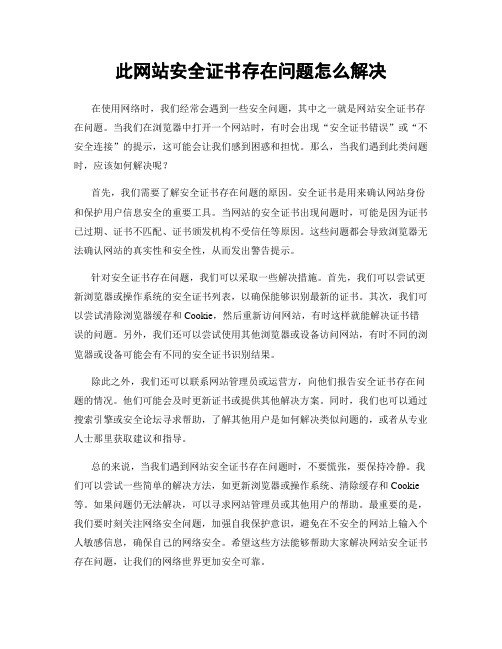
此网站安全证书存在问题怎么解决在使用网络时,我们经常会遇到一些安全问题,其中之一就是网站安全证书存在问题。
当我们在浏览器中打开一个网站时,有时会出现“安全证书错误”或“不安全连接”的提示,这可能会让我们感到困惑和担忧。
那么,当我们遇到此类问题时,应该如何解决呢?首先,我们需要了解安全证书存在问题的原因。
安全证书是用来确认网站身份和保护用户信息安全的重要工具。
当网站的安全证书出现问题时,可能是因为证书已过期、证书不匹配、证书颁发机构不受信任等原因。
这些问题都会导致浏览器无法确认网站的真实性和安全性,从而发出警告提示。
针对安全证书存在问题,我们可以采取一些解决措施。
首先,我们可以尝试更新浏览器或操作系统的安全证书列表,以确保能够识别最新的证书。
其次,我们可以尝试清除浏览器缓存和Cookie,然后重新访问网站,有时这样就能解决证书错误的问题。
另外,我们还可以尝试使用其他浏览器或设备访问网站,有时不同的浏览器或设备可能会有不同的安全证书识别结果。
除此之外,我们还可以联系网站管理员或运营方,向他们报告安全证书存在问题的情况。
他们可能会及时更新证书或提供其他解决方案。
同时,我们也可以通过搜索引擎或安全论坛寻求帮助,了解其他用户是如何解决类似问题的,或者从专业人士那里获取建议和指导。
总的来说,当我们遇到网站安全证书存在问题时,不要慌张,要保持冷静。
我们可以尝试一些简单的解决方法,如更新浏览器或操作系统、清除缓存和Cookie 等。
如果问题仍无法解决,可以寻求网站管理员或其他用户的帮助。
最重要的是,我们要时刻关注网络安全问题,加强自我保护意识,避免在不安全的网站上输入个人敏感信息,确保自己的网络安全。
希望这些方法能够帮助大家解决网站安全证书存在问题,让我们的网络世界更加安全可靠。
安全警告_该站点安全证书的吊销信息不可用_的解决方法

.'. 如何解决该问题?提供两种方法:(个人推荐方法2)法1:当弹出“该站点安全证书的吊销信息不可用。
是否继续?”的对话框时,点击“查看证书”,切换到“详细信息”TAB 页,找到其“CRL 分发点”的URL ,复制下来,用迅雷等下载工具或找一台可以正常访问该URL 的机器将该文件下载后并复制过来。
点击鼠标右键,选择“安装”,按照向导完成安装。
此时再重浏览该站点就不会再收到“不能检查服务器证书的吊销信息”了。
当然,当超过了“下一次的更新”日期,运气不佳的你可能又需要重做一次。
法2:打开Internet Explorer 浏览器——工具——Internet 选项——高级,依次做如下操作:(以上文章出自阿伟仔,转载请注明)原理说明:使用IE 登录邮箱、网银或者淘宝时经常会碰到“该站点安全证书的吊销信息不可用。
是否继续?”等类似的信息提示安全警报。
一般出现这样的安全警报,用户不必过多的担心所处的网络环境对帐号密码造成威胁。
这种情况只不过是一种突发性的系统认证错误,一般不会涉及到正真的所谓安全问题。
那么出现类似情况的原因何在?细心的网友应该会发现网址上的链接方式是从http://链接方式变成了https://链接了。
首先我们先来了解什么是SSL 和https 。
SSL 的英文全称是“Secure Sockets Layer”,中文名为“安全套接层协议层”。
它是被设计用来保护传输中的资料,它的任务是把在网页以及服务器之间的数据传输加密起来。
这个加密(encryption )的措施能够防止资料窃取者直接看到传输中的资料,像是密码或者信用卡号码等等。
https 是以安全为目标的http 通道,简单讲是http 的安全版。
在http 下加入SSL 层,将传输的数据采用SSL 加密方式起来。
当我们在使用https (SSL )访问WEB 站点时,浏览器会从服务器上下载其证书,并根据证书的“CRL 分发点”指定的站点下载CRL (证书吊销列表),检查当前的证书是否在列表内。
证书错误导航已阻止怎么解决方法

证书错误导航已阻止怎么解决方法在日常的网络使用中,我们经常会遇到证书错误导航已阻止的情况,这给我们的网络浏览带来了一些困扰。
但是,我们可以通过一些简单的方法来解决这个问题,让我们来看看具体的解决方法吧。
首先,我们可以尝试清除浏览器缓存。
浏览器缓存中可能存储了过期的或损坏的证书信息,导致证书错误的问题出现。
因此,清除浏览器缓存可以帮助我们解决这个问题。
具体的清除方法可以根据不同的浏览器类型进行操作,一般可以在浏览器的设置或选项中找到清除缓存的选项。
其次,我们可以尝试更新浏览器。
有时候,浏览器本身的问题也会导致证书错误的出现。
因此,及时更新浏览器到最新版本可以帮助我们解决这个问题。
大多数浏览器都会在设置或帮助菜单中提供检查更新的选项,我们可以通过这个选项来更新浏览器。
另外,我们还可以尝试调整系统时间和日期。
证书错误有时候也会与系统时间和日期不一致有关,因此,我们可以通过调整系统时间和日期来解决这个问题。
在Windows系统中,可以在控制面板的“日期和时间”设置中进行调整;在Mac系统中,可以在系统偏好设置中找到日期和时间进行调整。
此外,我们还可以尝试禁用或重新配置安全软件。
一些安全软件可能会对证书进行检查和拦截,导致证书错误的出现。
因此,我们可以尝试暂时禁用安全软件,或者重新配置安全软件的证书检查选项,来解决这个问题。
最后,如果以上方法都无法解决问题,我们可以尝试联系网站管理员或技术支持人员寻求帮助。
他们可能会提供针对性的解决方案,帮助我们解决证书错误导航已阻止的问题。
总的来说,证书错误导航已阻止的问题并不是无法解决的,我们可以通过清除浏览器缓存、更新浏览器、调整系统时间和日期、禁用或重新配置安全软件,甚至寻求帮助来解决这个问题。
希望以上方法能够帮助到您,让您在网络浏览中享受更好的体验。
浏览器打开提示安全证书过期或错误的解决方法

浏览器打开提示安全证书过期或错误的解决方法
浏览器打开提示安全证书过期或错误的解决方法
导语:安全证书是在进行网上交易时的身份证,或者说是私人钥匙,您的安全证书是唯一的,与任何其他人的证书都不相同。
但是打开浏览器的.时候提示安全证书过期怎么办呢?我就来告诉大家怎么解决吧。
操作方法
1.同时按下Windows+R键,打开运行窗口,输入mmc,按回车键运行。
2.选择添加/删除管理单元。
3.找到“证书”选项,点击添加。
4.选择“我的用户账户”,点击完成。
5.弹框出现证书以后,点击确定。
6.依次选择证书——受信任的根证书颁发机构——证书。
7.找到需要修改的删除,右键点击,选择删除。
8.打开需要证书的网页,根据提示点击安装证书即可。
解决证书错误导航阻止问题
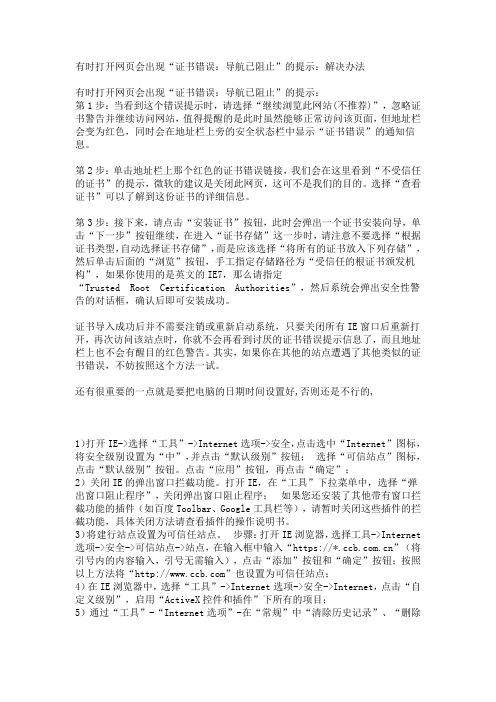
有时打开网页会出现“证书错误:导航已阻止”的提示:解决办法有时打开网页会出现“证书错误:导航已阻止”的提示:第1步:当看到这个错误提示时,请选择“继续浏览此网站(不推荐)”,忽略证书警告并继续访问网站,值得提醒的是此时虽然能够正常访问该页面,但地址栏会变为红色,同时会在地址栏上旁的安全状态栏中显示“证书错误”的通知信息。
第2步:单击地址栏上那个红色的证书错误链接,我们会在这里看到“不受信任的证书”的提示,微软的建议是关闭此网页,这可不是我们的目的。
选择“查看证书”可以了解到这份证书的详细信息。
第3步:接下来,请点击“安装证书”按钮,此时会弹出一个证书安装向导,单击“下一步”按钮继续,在进入“证书存储”这一步时,请注意不要选择“根据证书类型,自动选择证书存储”,而是应该选择“将所有的证书放入下列存储”,然后单击后面的“浏览”按钮,手工指定存储路径为“受信任的根证书颁发机构”,如果你使用的是英文的IE7,那么请指定“Trusted Root Certification Authorities”,然后系统会弹出安全性警告的对话框,确认后即可安装成功。
证书导入成功后并不需要注销或重新启动系统,只要关闭所有IE窗口后重新打开,再次访问该站点时,你就不会再看到讨厌的证书错误提示信息了,而且地址栏上也不会有醒目的红色警告。
其实,如果你在其他的站点遭遇了其他类似的证书错误,不妨按照这个方法一试。
还有很重要的一点就是要把电脑的日期时间设置好,否则还是不行的,1)打开IE->选择“工具”->Internet选项->安全,点击选中“Internet”图标,将安全级别设置为“中”,并点击“默认级别”按钮;选择“可信站点”图标,点击“默认级别”按钮。
点击“应用”按钮,再点击“确定”;2)关闭IE的弹出窗口拦截功能。
打开IE,在“工具”下拉菜单中,选择“弹出窗口阻止程序”,关闭弹出窗口阻止程序;如果您还安装了其他带有窗口拦截功能的插件(如百度Toolbar、Google工具栏等),请暂时关闭这些插件的拦截功能,具体关闭方法请查看插件的操作说明书。
IE打开https网站时,提示此网站的安全证书有问题(证书无效)
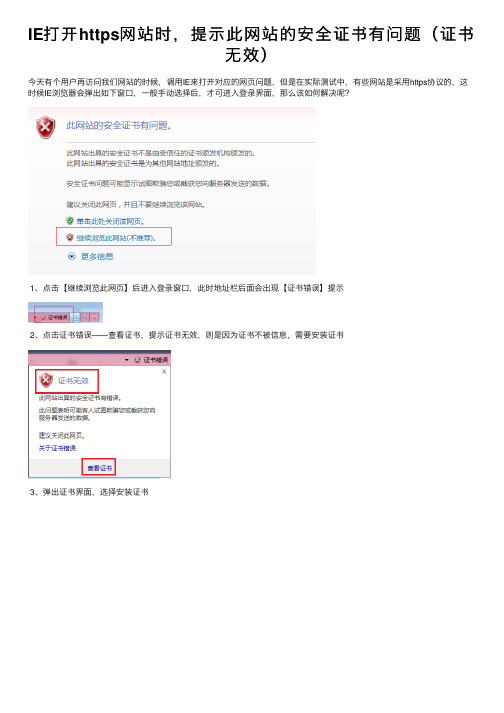
IE打开https⽹站时,提⽰此⽹站的安全证书有问题(证书
⽆效)
今天有个⽤户再访问我们⽹站的时候,调⽤IE来打开对应的⽹页问题,但是在实际测试中,有些⽹站是采⽤https协议的,这时候IE浏览器会弹出如下窗⼝,⼀般⼿动选择后,才可进⼊登录界⾯,那么该如何解决呢?
1、点击【继续浏览此⽹页】后进⼊登录窗⼝,此时地址栏后⾯会出现【证书错误】提⽰
2、点击证书错误——查看证书,提⽰证书⽆效,则是因为证书不被信息,需要安装证书
3、弹出证书界⾯,选择安装证书
备注:若⽆法找到安证书的按钮,在internet选项-安全中将站点加⼊可信任后尝试
4、按向导操作,注意在下列步骤中需要选择证书位置
5、配置完成后,此时依然是⽆法登陆的,点击继续浏览后,弹出的错误提⽰为:不匹配的地址,如下,还需要继续配置
6、Internnet选项——⾼级下,去除下图中标记项的勾,然后保存
7、重新打开地址,此时仍然会弹出提⽰,选择继续浏览后,会发现上⽅的地址栏变为⼀个⼩锁,如右图,说明已经配置OK,后续在打开该地址就不会弹出错误选项了。
8、若还是⽆法登陆,可以在Internet选项—安全中:设置安全等级为低等级,并在⾼级选项下,将下属五项全部勾选后重启浏览器即可
⼀般情况我们建议安装chrome浏览器。
证书错误怎么办

1.打开360安全卫士,然后切换到清理插件选项,然后点击【开始扫描】
2.等待几分钟就可以看到扫描的结果,在清理建议这一栏,我们找到建议清理的插件,
然后勾选他们,全部清理掉。
3.然后切换到系统修复选项,进行常规修复即可。
等到修复完毕,看看浏览器是否正
常额,如果还不正常,需要去浏览器设置一番。
4.打开ie,在工具菜单下,打开internet选项
5.切换到安全选项,如图所示,你看到的该区域的安全级别如果为高,就会经常看到
证书错误的提示,我们将安全级别调低即可。
调到最低,安全级别还是中级呢。
6.还是在ie选项中,切换到常规下,删除掉浏览历史记录,点击【删除】
在这里勾选这三个选项,并将其删除:
7.为了防止该问题再次出现,点击【设置】按钮,进行设置
将磁盘空间设置为50M,保存的天数设置为两天,点击确定,重启ie,看看问题是否解决。
8.如果还是没有解决,那么就是网站的问题了,如果你不想要再看到这样的错误提示,
你可以在ie选项里,切换到高级,然后取消勾选【对这书地址不匹配发出警告】,点击确定,保存设置即可。
浏览器总是提示“安全证书有问题”怎么办
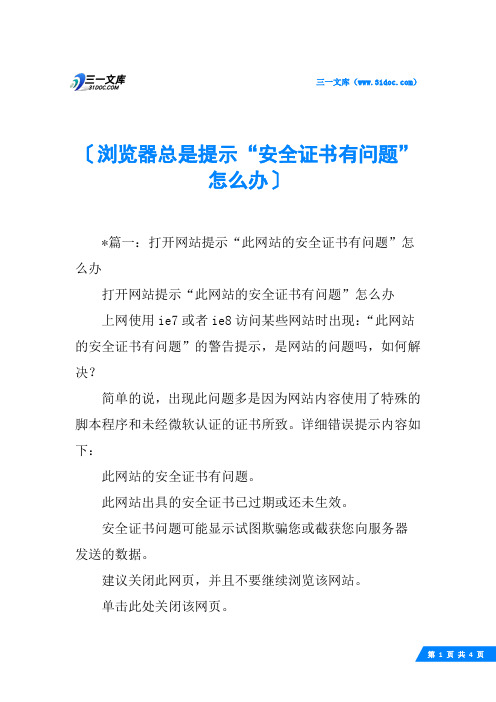
三一文库()〔浏览器总是提示“安全证书有问题”怎么办〕*篇一:打开网站提示“此网站的安全证书有问题”怎么办打开网站提示“此网站的安全证书有问题”怎么办上网使用ie7或者ie8访问某些网站时出现:“此网站的安全证书有问题”的警告提示,是网站的问题吗,如何解决?简单的说,出现此问题多是因为网站内容使用了特殊的脚本程序和未经微软认证的证书所致。
详细错误提示内容如下:此网站的安全证书有问题。
此网站出具的安全证书已过期或还未生效。
安全证书问题可能显示试图欺骗您或截获您向服务器发送的数据。
建议关闭此网页,并且不要继续浏览该网站。
单击此处关闭该网页。
第1页共4页继续浏览此网站(不推荐)。
更多信息如下图提示:解决办法:方法1、若有电子证书。
点击“继续浏览此网站(不推荐)”链接即可访问网站,让后点击地址栏后面的“证书错误”按钮,打开弹出窗口,点击“查看证书”,然后单击“安装证书”,出现警告消息,单击“是”安装证书。
方法2、若没有电子证书。
可以将该网址设为信任站点的方法解决“此网站的安全证书有问题”的提示问题。
打开ie7或者ie8浏览器,单击“工具”菜单上的“Internet选项”,单击以选择“安全”,单击“可信站点”,然后单击“站点”按钮,在“将该网站添加到区域”文本框中输入出现“此网站的安全证书有问题”的提示的网站地址,然后单击“添加”,依次点击“关闭”,“确定”,即可。
*篇二:IE浏览器出现此网站的安全证书有问题解决方法我们在平常使用网银或者是上淘宝等购物网站时,有时间会出现IE或谷歌浏览器会提示此网站的安全证书有问题,或者提示此网站的安全证书已过期(如下图)。
遇见此问题是怎么回事呢?那又如何应对否?下面看小编的完美解决方法。
分析:这个报错虽然提示证书有问题,但是根据小编的24。
电脑网页证书有问题打不开解决方法1
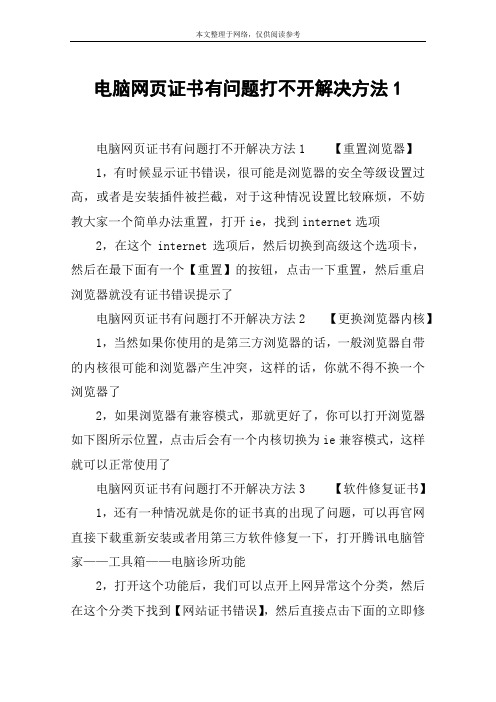
电脑网页证书有问题打不开解决方法1
电脑网页证书有问题打不开解决方法1 【重置浏览器】
1,有时候显示证书错误,很可能是浏览器的安全等级设置过高,或者是安装插件被拦截,对于这种情况设置比较麻烦,不妨教大家一个简单办法重置,打开ie,找到internet选项2,在这个internet选项后,然后切换到高级这个选项卡,然后在最下面有一个【重置】的按钮,点击一下重置,然后重启浏览器就没有证书错误提示了
电脑网页证书有问题打不开解决方法2 【更换浏览器内核】1,当然如果你使用的是第三方浏览器的话,一般浏览器自带的内核很可能和浏览器产生冲突,这样的话,你就不得不换一个浏览器了
2,如果浏览器有兼容模式,那就更好了,你可以打开浏览器如下图所示位置,点击后会有一个内核切换为ie兼容模式,这样就可以正常使用了
电脑网页证书有问题打不开解决方法3 【软件修复证书】1,还有一种情况就是你的证书真的出现了问题,可以再官网直接下载重新安装或者用第三方软件修复一下,打开腾讯电脑管家——工具箱——电脑诊所功能
2,打开这个功能后,我们可以点开上网异常这个分类,然后在这个分类下找到【网站证书错误】,然后直接点击下面的立即修
复,就可以解决问题了。
IE7、IE8访问https安全证书错误解决办法
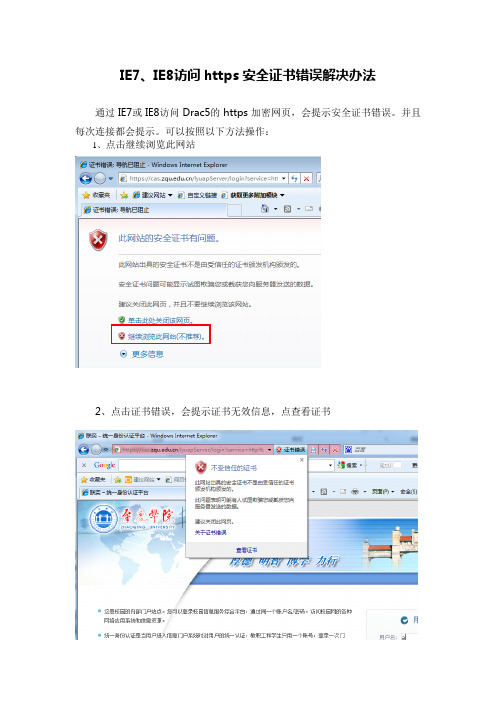
IE7、IE8访问https安全证书错误解决办法
通过IE7或IE8访问Drac5的https加密网页,会提示安全证书错误。
并且
每次连接都会提示。
可以按照以下方法操作:
1、点击继续浏览此网站
2、点击证书错误,会提示证书无效信息,点查看证书
3、取消浏览器的“启用保护模式”:按Alt键,让IE浏览器显示工具栏,在“工具”菜单中选“Internet选择”
在“安全”标签里,取消“启用保护模式”
4、点安装证书
6、保存证书:选“将所有的证书放入下列存储”,再浏览
选“受信任的根证书颁发机构”
导入成功后,发现还是会提示错误证书,再点击具体信息为不匹配的地址(原因是Drac5的安全证书的地址和我们设置的IP地址不一样,因为证书的地址无法更改,并且Drac5卡的IP地址也是网络内规划好的,所以只有采用关闭地址检测的方法)
在internet选项高级中去掉对证书地址不匹配发出警告勾选项。
【VIP专享】IE7或IE8访问工行网银警告安全证书错误的解决办法
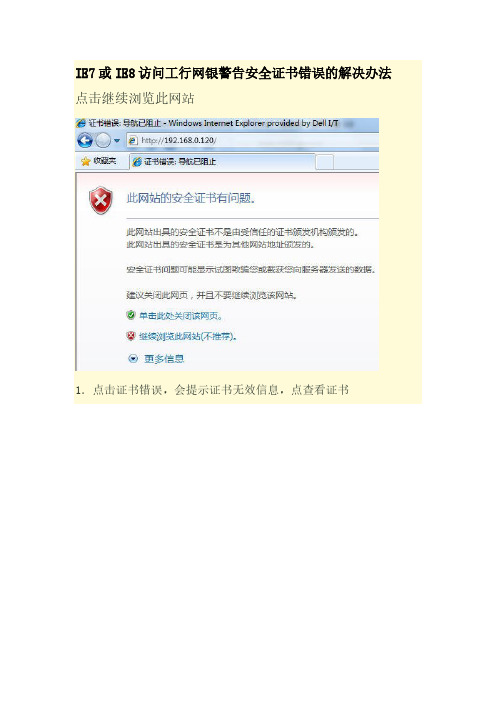
IE7或IE8访问工行网银警告安全证书错误的解决办法点击继续浏览此网站
1.点击证书错误,会提示证书无效信息,点查看证书
2.点安装证书
3.选择 “将所有的证书放入下列存储”,再浏览
4.选 “受信任的根证书颁发机构”
5.导入成功后,一般就OK了。
6.如果仍然出现提示“错误证书”情况时,再点击“证书错误”可以看出具体为不匹配的地址
7.在internet选项 “高级” 中去掉 “对证书地址不匹配发出警告” 勾选项。
这个也不勾选
“检查服务器证书吊销”也不勾选
8.重启浏览器, “安全证书错误”警告窗口就不会出现了。
ie证书错误解决办法
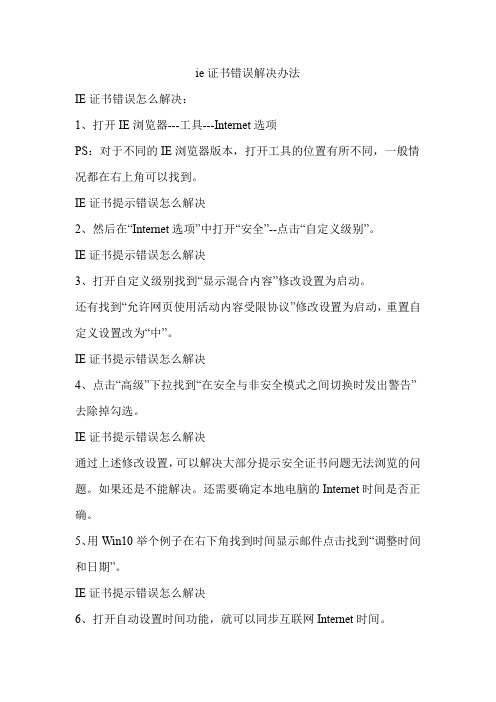
ie证书错误解决办法
IE证书错误怎么解决:
1、打开IE浏览器---工具---Internet选项
PS:对于不同的IE浏览器版本,打开工具的位置有所不同,一般情况都在右上角可以找到。
IE证书提示错误怎么解决
2、然后在“Internet选项”中打开“安全”--点击“自定义级别”。
IE证书提示错误怎么解决
3、打开自定义级别找到“显示混合内容”修改设置为启动。
还有找到“允许网页使用活动内容受限协议”修改设置为启动,重置自定义设置改为“中”。
IE证书提示错误怎么解决
4、点击“高级”下拉找到“在安全与非安全模式之间切换时发出警告”去除掉勾选。
IE证书提示错误怎么解决
通过上述修改设置,可以解决大部分提示安全证书问题无法浏览的问题。
如果还是不能解决。
还需要确定本地电脑的Internet时间是否正确。
5、用Win10举个例子在右下角找到时间显示邮件点击找到“调整时间和日期”。
IE证书提示错误怎么解决
6、打开自动设置时间功能,就可以同步互联网Internet时间。
IE证书提示错误怎么解决
以上就是IE证书错误怎么解决的介绍了。
证书错误导航已阻止怎么解决方法
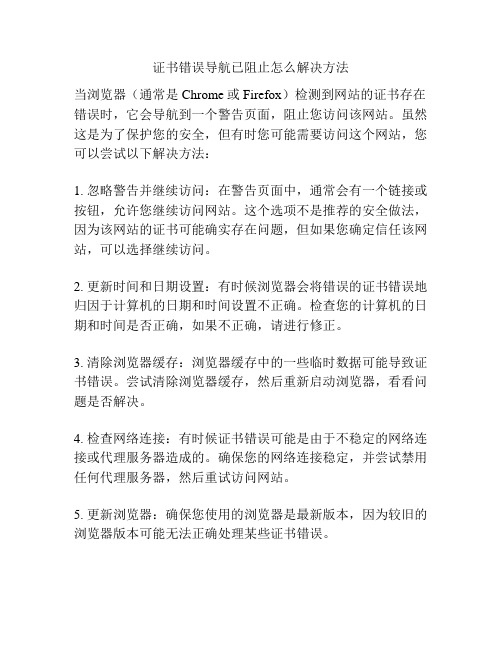
证书错误导航已阻止怎么解决方法
当浏览器(通常是Chrome或Firefox)检测到网站的证书存在错误时,它会导航到一个警告页面,阻止您访问该网站。
虽然这是为了保护您的安全,但有时您可能需要访问这个网站,您可以尝试以下解决方法:
1. 忽略警告并继续访问:在警告页面中,通常会有一个链接或按钮,允许您继续访问网站。
这个选项不是推荐的安全做法,因为该网站的证书可能确实存在问题,但如果您确定信任该网站,可以选择继续访问。
2. 更新时间和日期设置:有时候浏览器会将错误的证书错误地归因于计算机的日期和时间设置不正确。
检查您的计算机的日期和时间是否正确,如果不正确,请进行修正。
3. 清除浏览器缓存:浏览器缓存中的一些临时数据可能导致证书错误。
尝试清除浏览器缓存,然后重新启动浏览器,看看问题是否解决。
4. 检查网络连接:有时候证书错误可能是由于不稳定的网络连接或代理服务器造成的。
确保您的网络连接稳定,并尝试禁用任何代理服务器,然后重试访问网站。
5. 更新浏览器:确保您使用的浏览器是最新版本,因为较旧的浏览器版本可能无法正确处理某些证书错误。
如果以上方法都无法解决问题,强烈建议不要继续访问这个网站,因为它可能存在安全风险。
- 1、下载文档前请自行甄别文档内容的完整性,平台不提供额外的编辑、内容补充、找答案等附加服务。
- 2、"仅部分预览"的文档,不可在线预览部分如存在完整性等问题,可反馈申请退款(可完整预览的文档不适用该条件!)。
- 3、如文档侵犯您的权益,请联系客服反馈,我们会尽快为您处理(人工客服工作时间:9:00-18:30)。
IE8访问https链接警告安全证书错误的解决办法
在网上搜索了很久,深深感受到中国互联网“天下文章一大抄”这种状况,所有文章都一样的,不过功夫不负有心人,终于找到了IE8访问https链接警告安全证书错误的症结所在。
通过IE7或IE8访问https加密网页,会提示安全证书错误。
并且每次连接都会提示。
一般可以可以按照以下方法操作:
点击继续浏览此网站
点击证书错误,会提示证书无效信息,点查看证书
点安装证书
选择“将所有的证书放入下列存储”,再浏览
选“受信任的根证书颁发机构”
导入成功后,一般就OK了,可悲剧的是笔者发现还是会提示错误证书,再点击“证书错误”可以看出具体为不匹配的地址
在internet选项“高级” 中去掉“对证书地址不匹配发出警告” 勾选项。
重启你的浏览器。
